苹果手机如何关闭
是关于苹果手机如何关闭的详细指南,涵盖多种方法和适用场景,并附注意事项及常见问题解答:

常规关机方法
根据不同机型的设计差异,操作步骤有所调整:
| 机型范围 | 具体操作步骤 |
|----------------------------|---------------------------------------------------------------------------------|
| iPhone X及更新型号 | 1. 同时按住右侧的侧边按钮和任意一个音量按钮;
屏幕出现“滑动来关机”滑块后向右滑动;
等待屏幕变黑完成关机。 |
| iPhone 8 / SE(第二代) | 1. 长按右侧侧边按钮;
调出滑块后向右滑动确认关机 |
| iPhone 7 / 7 Plus | 同上一代操作逻辑,通过侧边按钮触发滑块关闭 |
| iPhone 6s及更早型号 | 1. 按住设备顶部的电源键;
出现滑块后向右滑动完成关机 |
还可以通过系统设置实现软关机:进入「设置」→滚动至底部选择「通用」→点击「关机」,随后向右滑动屏幕上的滑块即可,此方法适合物理按键失灵时的备用方案。
特殊场景下的强制操作
当遇到卡顿、无响应等异常情况时,需采取强制手段:
- iPhone 8及以上机型:快速依次按音量加→音量减→长按侧边按钮直至出现苹果标志;
- iPhone 7系列:同时按住音量减键和侧边按钮,持续到重启画面显现;
- 老旧机型(如6s前):同步按压顶部电源键与Home键,直到设备自动恢复。
若屏幕完全失效无法触控,可尝试纯按键组合:先长按电源键数秒,松开后立即长按音量减键触发紧急关机程序,若仍无效,则需执行硬重启流程(即上述强制重启步骤)。
智能语音辅助方式
已启用Siri的用户可通过语音指令实现免手动操作:长按侧边按钮或Home键唤醒Siri后,直接说出“关机”或“关闭手机”,系统将自动执行关机命令,该功能在双手被占用时尤为实用。
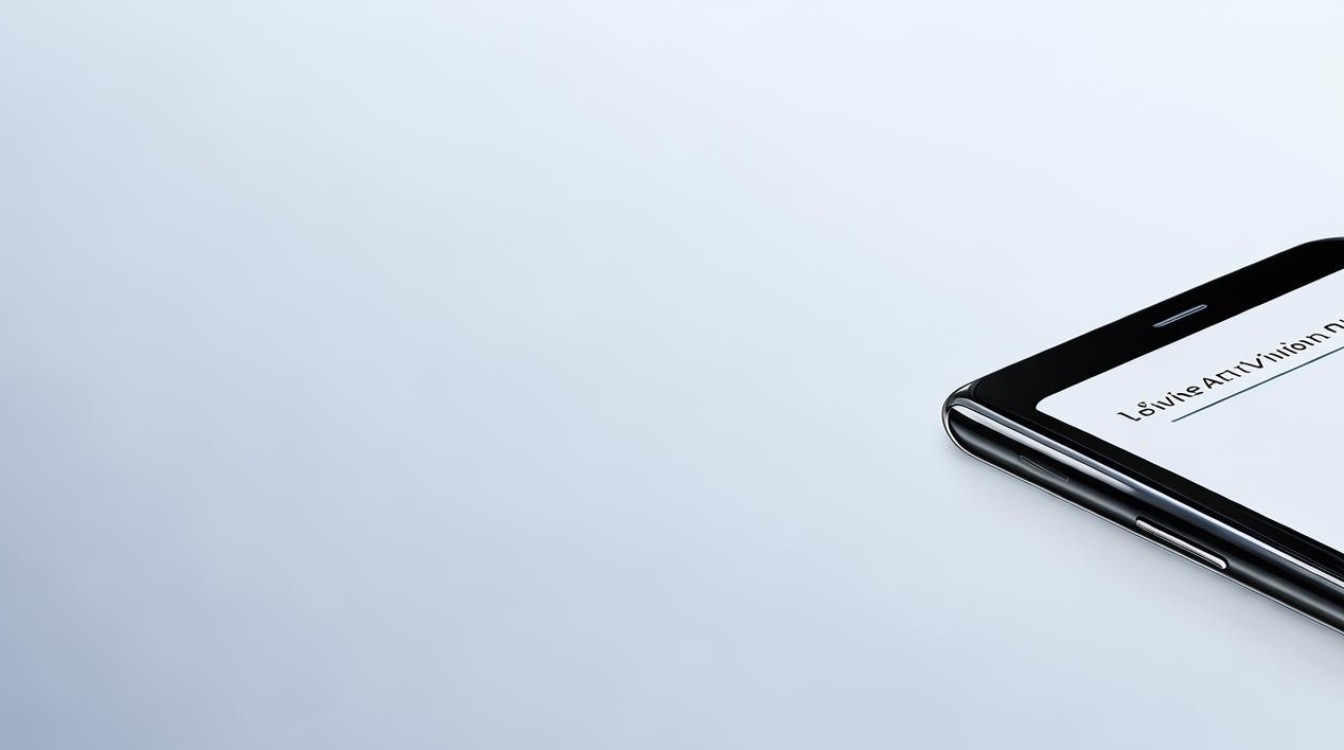
关机前后的关键注意事项
- 数据安全保护:建议提前保存未完成的文档/工作进度,关闭涉及隐私的应用(如银行类APP),并定期通过iCloud/iTunes进行备份,避免意外断电导致数据丢失;
- 电量管理策略:若计划长期闲置设备,最好保持电量在50%以上再关机,以防止过度放电损害电池健康;
- 后续维护检查:重新开机后应及时检查系统更新、验证各项功能是否正常,特别是指纹识别模块和面部解锁功能是否受影响。
相关问答FAQs
Q1:为什么有时长按电源键无法调出关机滑块?
A:这可能是由于系统临时冻结或软件冲突导致,此时应尝试强制重启(参考前述各型号对应步骤),而非继续长时间按压单一按键,强制重启能有效中断异常进程,使设备恢复正常响应能力。
Q2:频繁使用强制重启会对手机造成损害吗?
A:偶尔的强制操作是安全的,但不建议将其作为日常关机方式,频繁强行中断系统运行可能导致文件系统错误积累,增加数据丢失风险,仅推荐在设备彻底无响应时使用该方法解救砖机状态。
掌握这些方法后,用户可根据实际需求灵活选择最适合当前情境的关机方式,对于老旧机型用户,尤其需要注意不同代际产品的按键布局差异;而对于新款全面屏设备,则可充分利用Siri语音控制的便捷
版权声明:本文由环云手机汇 - 聚焦全球新机与行业动态!发布,如需转载请注明出处。












 冀ICP备2021017634号-5
冀ICP备2021017634号-5
 冀公网安备13062802000102号
冀公网安备13062802000102号